Quando desideri ripristinare l'iPhone da un backup precedente, ma viene visualizzato il messaggio "Impossibile ripristinare dal backup", dovresti essere frustrato dal problema. Sia che aggiorni la versione iOS o ripristini il backup da un iPhone precedente, potresti scoprire che iCloud non può ripristinare il backup per iPhone. Perché il processo di ripristino di iCloud non è riuscito e come risolvere il problema iPhone non può ripristinare il backup? È possibile ottenere alcune soluzioni eccellenti dall'articolo.
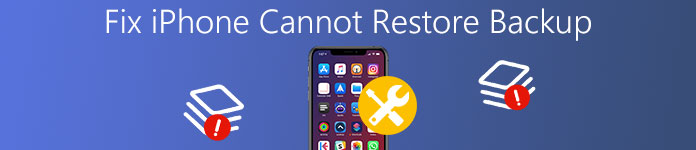
- Parte 1: iPhone non può ripristinare il backup dopo l'aggiornamento
- Parte 2: iPhone non finirà il ripristino da iCloud
- Parte 3: il modo migliore per ripristinare il backup di iPhone
- Parte 4: come risolvere l'iPhone non è possibile ripristinare il backup
Parte 1: iPhone non può ripristinare il backup dopo l'aggiornamento
Come detto sopra, l'aggiornamento della versione di iOS dovrebbe essere una delle ragioni principali per cui iPhone non è stato in grado di ripristinare il backup. Se aggiorni il telefono come suggerisce il sistema, e accetti i termini e le condizioni. Successivamente, colleghi il tuo iPhone ad iTunes. Tuttavia, a causa di alcuni motivi, ciò che potresti scoprire è che l'iPhone non verrà riconosciuto e continua a chiederti di connetterti a iTunes, il che indica che l'iPhone non può ripristinare il backup da iTunes.
La situazione in cui iPhone non può ripristinare il backup si verifica quando i file che si desidera eseguire il backup sono danneggiati. Inoltre, è incluso anche un bug del software. Inoltre, iTunes non riesce a identificare i tuoi dispositivi. È comunemente accettato che anche un aggiornamento ben progettato può verificarsi errori e può portare alla perdita di dati. Tuttavia, il fattore più importante che tiene conto del fallimento di iPhone non è quello di ripristinare il backup è il conflitto tra il dispositivo che si desidera eseguire il backup e il nuovo iPhone, il che significa che se l'ex iPhone possiede una versione molto più alta di iOS rispetto a quella nuova , aumenteranno le probabilità che ti trovi di fronte a un tale dilemma.
In quanto segue, il seguente articolo spiega le istruzioni specifiche sulla risoluzione del problema che iPhone non è in grado di ripristinare il backup.
Soluzione 1: riprova ad aggiornare iTunes alla versione più recente.
Ecco due versioni per utenti Win e Mac. Prova a scegliere uno basato sul tuo computer per smaltire l'iPhone non può ripristinare il backup.
Se sei un utente Mac, procedi nel seguente modo:
Passo 1 . Apri l'App Store sul tuo Mac.
Passo 2 . Fare clic su Aggiornamenti nella parte superiore della finestra e quindi installare.
Se stai utilizzando la Win, fai riferimento ai seguenti passaggi
Passo 1 . Apri iTunes e cerca la barra dei menu nella parte superiore della finestra di iTunes.
Passo 2 . Scegli "Aiuto"> "Verifica aggiornamenti" e segui le istruzioni per installare l'ultima versione.
Soluzione 2: avvia il tuo iPhone in modalità di ripristino
L'iPhone potrebbe entrare in modalità di ripristino, che è uno stato particolare dei dispositivi iOS che ha riscontrato problemi relativi al software o all'app, da solo dopo l'aggiornamento iOS. Non preoccuparti, quando il tuo iPhone non può ripristinarsi, consulta i passaggi utili di seguito.
Passo 1 . Assicurati che il tuo iTunes sia l'ultima versione.
Passo 2 . Collega l'iPhone al tuo computer.
Passo 3 . Raccomanda il tuo iPhone.
Passo 4 . Fai clic su Aggiorna per riavviare il tuo dispositivo iOS. Non dovresti preoccuparti di perdere i tuoi dati. Continua ad aspettare un attimo.
Per gli utenti di iPhone XS / XR / X / 8 / 8 Plus, è consigliabile premere immediatamente il pulsante di Volume su e quindi, in modo simile, premere il pulsante Volume giù. Successivamente, continua a premere il pulsante laterale quando lo schermo appare in modalità di recupero.
Per gli utenti di iPhone 7 / 7p, è possibile tenere contemporaneamente premuto il pulsante Volume giù e Lato. E smetti di premere per vedere l'aspetto della modalità di recupero.
Parte 2: iPhone non terminerà il ripristino da iCloud
Per alcuni utenti, sembra che tutto sia finito dopo aver ripristinato iPhone da iCloud. Tuttavia, il messaggio che appariva diceva "Questo iPhone è attualmente in fase di ripristino e verrà eseguito automaticamente il backup al termine", il che significa che il ripristino non è ancora terminato. E esiste anche una situazione in cui il tuo iPhone non può ripristinare il backup a causa dello spazio di archiviazione limitato di iCloud. Inoltre, se la rete del tuo Wi-Fi non è molto stabile, nemmeno il tuo iPhone può completare il ripristino del backup. Di seguito sono riportati approcci utili e utili che ti aiutano a risolvere questo dilemma.
Passo 1 . Controlla la connessione del tuo Wi-Fi.
Passo 2 . Esamina la memoria di iCloud.
Passo 3 . Ripristina il backup del tuo iPhone.
Parte 3: Il modo migliore per ripristinare il backup di iPhone
Pieno di caratteristiche meravigliose, Apeaksoft Recupero Dati iPhone può risolvere un sacco di problemi che si incontrano quando non è possibile ripristinare l'iPhone di backup. Nel processo di ripristino del backup, potresti essere ansioso di perdere dati o file importanti nel tuo iPhone. Considerato come uno dei software professionali per il recupero dei dati dell'iPhone, Apeaksoft iPhone Data Recovery ti offre le soluzioni pratiche per recuperare i dati persi da iCloud e iTunes.
Supporta l'ultima versione di iPhone incluso iPhone 15/14/13/12/11/XS/XR/X/8/7/6 e così via. Quando il tuo iPhone non riesce a ripristinare il backup da iCloud o iTunes, le foto, i video, i messaggi e i contatti persi verranno recuperati immediatamente dal proprietario dell'applicazione. Puoi anche avere un'anteprima dei file di backup. L'intero progresso costa solo in pochi minuti. Di seguito sono riportati tutorial specifici per ulteriore riferimento.
Passo 1 . Scarica e installa iPhone Data Recovery. Non appena l'installazione dell'appliance termina, devi avviarla.
Passo 2 . Fai clic su "Ripristina dal file di backup di iCloud". Sig nel tuo account iCloud con ID Apple e password.

Passo 3 . Scegli un backup di iCloud e fai clic su "Download" per scaricarlo.

Passo 4 . Nella finestra a comparsa, selezionare i dati che si desidera ripristinare da iCloud.

Passo 5 . Al termine della scansione, puoi fare clic sul tipo di dati per visualizzare in anteprima i dettagli e selezionare i dati, fare clic su "Ripristina" per estrarre i dati da iCloud al computer.

Parte 4: Come risolvere l'iPhone non è possibile ripristinare il backup
Quando sei bloccato in modalità di ripristino, il logo Apple bianco, lo schermo nero, la modalità DFU e così via e il tuo iPhone non possono ripristinare completamente il backup, dovresti prendere Apeaksoft iOS System Recovery in considerazione per il motivo, perché può aiutare a prevenire la perdita dei dati significativi. Apeaksoft iOS System Recovery è relativamente sicuro basato su una grande quantità di analisi, quindi sicuramente garantisce che la tua privacy non sarà intromessa. La sua interfaccia è molto amichevole e non avrai alcuna difficoltà a farne uso.
Passo 1 . Collega il tuo iPhone al computer dopo l'installazione. Ottieni il tuo iPhone o PC collegato tramite cavo USB.

Passo 2 . Fare clic su "Start" e quindi seguire i passaggi sullo schermo per accedere Modalità DFU or Modalità di recupero.

Passo 3 . Seleziona il modello, la versione e altre informazioni del tuo iPhone per scaricare il pacchetto firmware corrispondente. Fare clic su "Ripara" per accedere al processo di riparazione. Ricorda di non scollegare il telefono o di utilizzarlo e di collegarlo a Internet. Attendi qualche minuto, il tuo iPhone verrà ripristinato alla normalità.

Passo 4 . Risolto in modalità normale. Il tuo iPhone è fissato in modo corretto al termine dell'intero processo.
Conclusione
Sarà un grosso rischio se il iPhone non può ripristinare il backup poiché è necessario prestare molta attenzione e prepararsi ad assumersi la responsabilità della perdita di dati. Quindi è d'obbligo avere una buona padronanza di questi metodi utili, che è abbastanza urgente e necessario. Spero sinceramente di poter risolvere il problema che non è possibile ripristinare l'iPhone di backup con successo.








